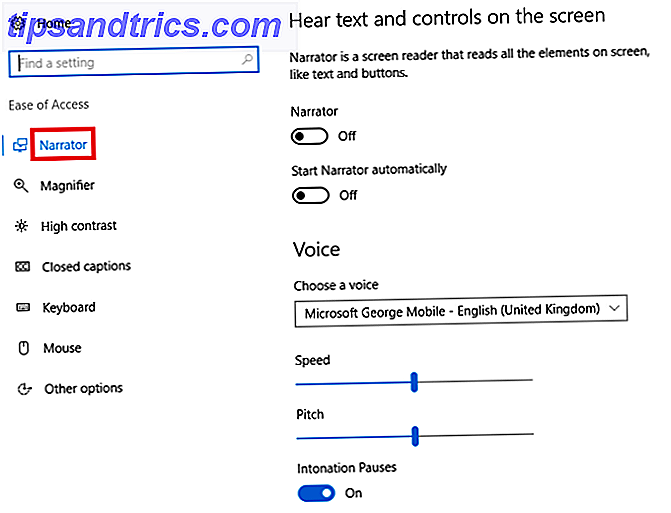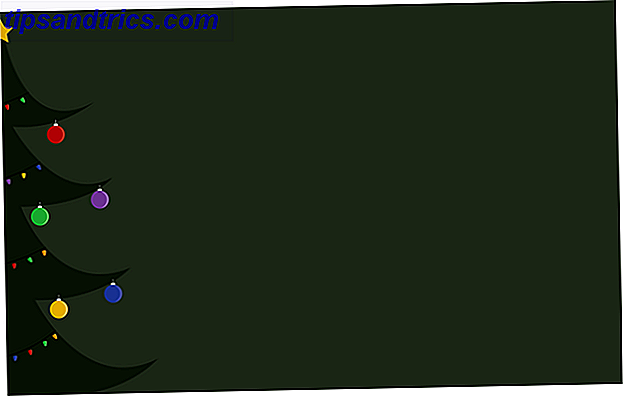Si vous utilisez Linux avec GNOME comme gestionnaire de bureau, alors je suis sûr que vous serez familier avec Nautilus. Nautilus est le gestionnaire de fichiers par défaut pour Gnome - l'endroit où vous allez quand vous avez besoin de traquer un fichier particulier. Au cas où vous ne seriez pas au courant, Nautilus sert également le menu contextuel chaque fois que vous faites un clic droit sur votre souris sur le bureau.
À part un navigateur de fichiers, Nautilus est également livré avec une bonne liste de fonctionnalités que vous pouvez utiliser directement dans le menu contextuel. Si vous utilisez Ubuntu 8.04, vous constaterez que vous pouvez facilement crypter un fichier, signer un document ou même partager des fichiers / dossiers avec d'autres sur le réseau Samba, avec un simple clic droit sur la souris. Si cela ne vous suffit pas, vous pouvez également installer des extensions nautilus supplémentaires pour augmenter ses fonctionnalités.
Ci-dessous, j'ai énuméré 6 extensions et scripts utiles que vous pouvez utiliser pour allumer votre Nautilus.
1. nautilus-gksu
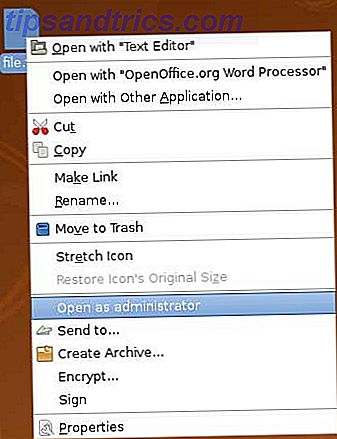
Si vous détestez la façon dont Linux restreint vos privilèges d'utilisateur et l'accès à certains fichiers, alors nautilus-gksu est le moyen le plus facile de vous en sortir. "Nautilus-gksu" ajoute une entrée "Ouvrir en tant qu'administrateur" dans le menu contextuel. Lorsque vous avez besoin d'ouvrir des fichiers avec l'autorisation root, il vous suffit de cliquer avec le bouton droit sur le fichier, sélectionnez "Ouvrir en tant qu'administrateur" et vous serez en mesure de lire / modifier / modifier le fichier.
(Dans Ubuntu, tapez sudo apt-get install nautilus-gksu dans le terminal à installer)
2. nautilus-actions
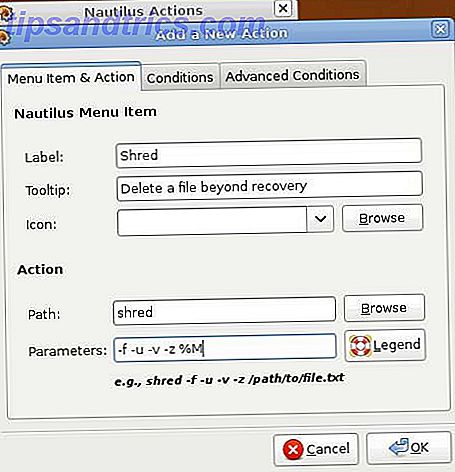
"Nautilus-action" vous permet de définir des actions ou des commandes personnalisées pour certains types de fichiers ou des fichiers dont le nom correspond à votre description. Il y a beaucoup de choses que vous pouvez faire avec "nautilus-action", comme ajouter un fichier audio à la file d'attente dans Rhythmbox 5 grands lecteurs de musique Linux alternatifs 5 grands lecteurs de musique alternatifs Linux Lire plus lecteur de musique ou envoyer une image particulière à votre amis via Evolution.
Dans l'un de mes tutoriels sur Make Tech Easier, j'utilise "nautilus-actions" pour placer une commande "shred" dans le menu contextuel. Lorsque je veux effacer complètement un fichier confidentiel de mon disque dur, je peux simplement cliquer avec le bouton droit de la souris et sélectionner «déchiqueter».
Vous pouvez également consulter le forum Ubuntu pour plus de choses que vous pouvez faire avec "Nautilus-actions"
(Dans Ubuntu, tapez sudo apt-get install nautilus-actions dans le terminal à installer)
3. nautilus-fond d'écran
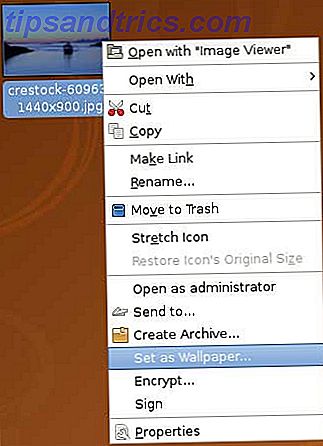
Parfois, vous pourriez rencontrer une image que vous aimez tellement et décidez d'en faire votre fond d'écran. Au lieu de passer par tous les processus juste pour changer le fond d'écran sur votre bureau, vous pouvez changer rapidement votre fond d'écran avec "nautilus-wallpaper". Tout ce qu'il faut est seulement un clic-droit et sélectionnez "Définir comme fond d'écran".
(Sous Ubuntu, tapez sudo apt-get install nautilus-wallpaper dans le terminal à installer)
4. Nautilus-image-convertisseur
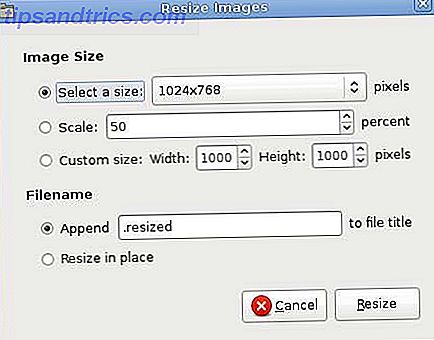
Quand j'ai d'abord vérifié cette extension, j'ai pensé que cela convertirait une image d'un format à un autre (c.-à-d. Convertir de jpg en png). J'avais tort. Cette extension ne convertit pas le format d'image. Au lieu de cela, il vous permet de redimensionner en masse ou de faire pivoter des images. Bien que ce ne soit pas ce que je pensais vraiment, c'était toujours une extension utile. Imaginez le temps perdu en ouvrant l'éditeur d'image GIMP, en ouvrant le fichier, en sélectionnant la fonction de redimensionnement de l'image, puis en sauvegardant le fichier.
Maintenant, vous pouvez sélectionner un tas de fichiers image, cliquez-droit sur la souris, sélectionnez "Redimensionner l'image" et c'est tout. Il existe des tailles d'images prédéfinies parmi lesquelles vous pouvez choisir, et si aucune ne correspond à vos critères, vous pouvez même définir la largeur et la hauteur de votre image. La même chose vaut pour la rotation de l'image.
(Dans Ubuntu, tapez sudo apt-get install nautilus-image-converter dans le terminal à installer)
5. nautilus-dropbox
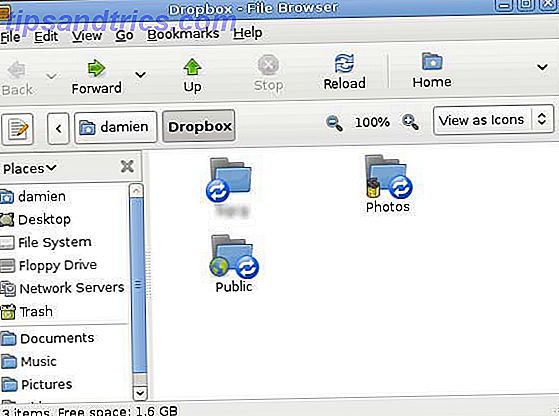
Si vous avez lu notre revue précédente de Dropbox Dropbox: Review, Invites, et 7 questions avec le fondateur DropBox: Review, Invites, et 7 questions avec le fondateur Lire la suite, vous saurez que le facteur «tueur» qu'il a sur les autres concurrents est qu'il fournit un client de bureau pour toutes les plates-formes et vous pouvez facilement sauvegarder vos fichiers avec un simple glisser-déposer.
Sous Linux, le client de bureau est en fait une extension Nautilus. L'extension "nautilus-dropbox" crée un dossier dans votre dossier de départ. Chaque fois que vous glissez et déposez un fichier / dossier dans le dossier Dropbox, il se synchronise automatiquement avec le serveur en ligne et s'assure que vos fichiers / dossiers sont sauvegardés en toute sécurité.
Je ne suis pas sûr si l'espace de stockage de 1 Go est suffisant pour vous, mais je suis sûr que cette extension "nautilus-dropbox" rendra votre sauvegarde un processus indolore.
(Pour installer nautilus-dropbox, téléchargez le fichier deb depuis GetDropBox.com)
6. Nautilus-script-audio-convertir
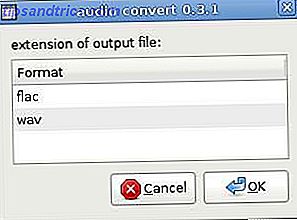
Ce n'est pas une extension nautilus, mais un script nautilus largement utilisé. Si vous travaillez fréquemment avec des fichiers audio au format mp3, wav ou même flac, ce script de conversion audio vous sera utile. Vous pouvez facilement convertir vos fichiers audio d'un format à un autre.
Remarque: Vous devrez installer les codecs audio nécessaires avant de pouvoir convertir les fichiers audio au format souhaité.
(Dans Ubuntu, tapez sudo apt-get install nautilus-script-audio-convert dans le terminal à installer)
Quelles sont vos extensions et scripts nautilus préférés?